엑셀 함수들은 기본적으로 영어, 영어의 줄인말 또는 2개의 영어 단어를 합하여 표기되며, 그 기능 역시 영어의 의미(뜻)를 함축하고 있습니다.
예를 들어, IF 함수는 영어 IF(만약에 ~한다면)를 기반으로 하는 조건 로직을 가지고 있으며, COUNT 함수 역시 영어 COUNT((숫자를) 세다)라는 의미의 로직으로 실행합니다.
이번에 다룰 함수 SUM과 SUMPRODUCT 함수 역시 영어 단어 뜻 그대로의 로직을 수행합니다.
1. SUM 함수
가. 수식 : =SUM(number1, [number2], ...)
나. 구성
number : 숫자 혹은 숫자가 포함된 셀 영역
다. 설명
SUM 함수의 괄호안에 포함된 숫자 혹은 셀 영역에 값을 모두 더한다.
[예시] 아래 표는 9월 24일 스타*스 매장의 1일 커피 판매량입니다.
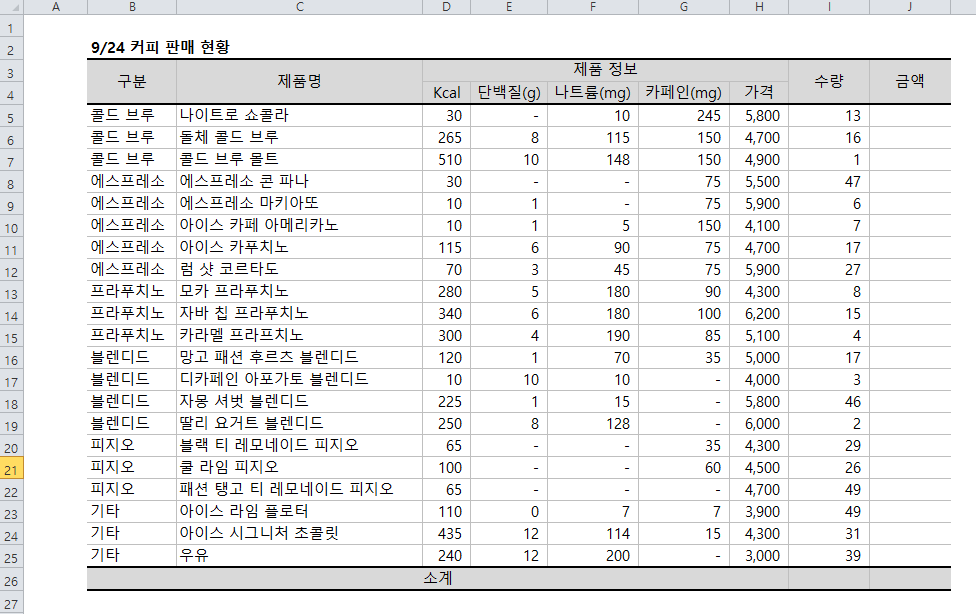
우선, 여기서 우리가 알고 싶은 것은 "9월 24일 총 판매된 커피의 수량" 입니다.
종류와는 상관없이 전체 판매 수량이 몇개인지 확인하기 위해서는, I열에 있는 수량을 모두 합하면 됩니다.
초등학교를 졸업하고 사칙연산(+-×÷)을 할줄 아는 사람이라면, 당연히 +(더하기)를 써서
=I5+I6+I7+...+I25 를 하면 되겠지요. ^^
하지만, 엑셀 함수에는 가장 기본적이면서 많이 쓰이는 함수 중 하나인 SUM이라는 함수가 있습니다.
앞서 설명드린 바와 같이, SUM 함수 역시 영어의 SUM 이라는 단어를 가지고 온 것이고, 영어의 뜻 그대로 숫자나 셀값의 숫자를 모두 합하는 함수 입니다.
하여, 아래 그림과 같이 SUM 함수 괄호 안에 '수량' 영역을 지정하여 넣으면 해당 판매 수량의 합한 값을 구할 수 있습니다.

2. SUMPRODUCT 함수
가. 수식 : =SUMPRODUCT(array1, [array2], ...)
나. 구성
array : 숫자 배열 또는 숫자가 포함된 셀 영역
다. 설명
배열에 대응되는 값끼리 곱하고, 그 합을 구한다.
SUMPRODUCT 함수는 SUM 함수와 PRODUCT 함수의 기능을 동시에 가지는 함수라고 생각하시면 됩니다.
(해당 함수 역시 영어의 뜻 그대로의 함수 로직을 가지고 있습니다.)
- SUM : 더하다.
- PRODUCT : 곱하다. (^^ 영어로는 주로 '생산품', '결과물'이라는 뜻으로 사용되지만, '곱하다'라는 뜻도 있습니다.)
[예시] 상기 스타*스의 9월 24일 판매 자료를 기준으로 총 매출 금액을 알아보도록 하겠습니다.
총 매출 금액을 확인하기 위해서는 일반적으로 각 상품별 매출 금액을 확인하고, 그 합계를 구하면 총 매출 금액이 됩니다. 따라서, 우선적으로 각 상품별로 매출 금액을 확인해야 하는데, 상품별로 판매 가격이 다르기 때문에 '상품별 판매 가격' X '판매 수량' 이라는 산술식을 통해서 상품별 판매 금액을 기입합니다.
이 경우, 아래와 같이 엑셀에서는 보통 '곱하기'의 의미로 *(별표)를 사용하게 됩니다.
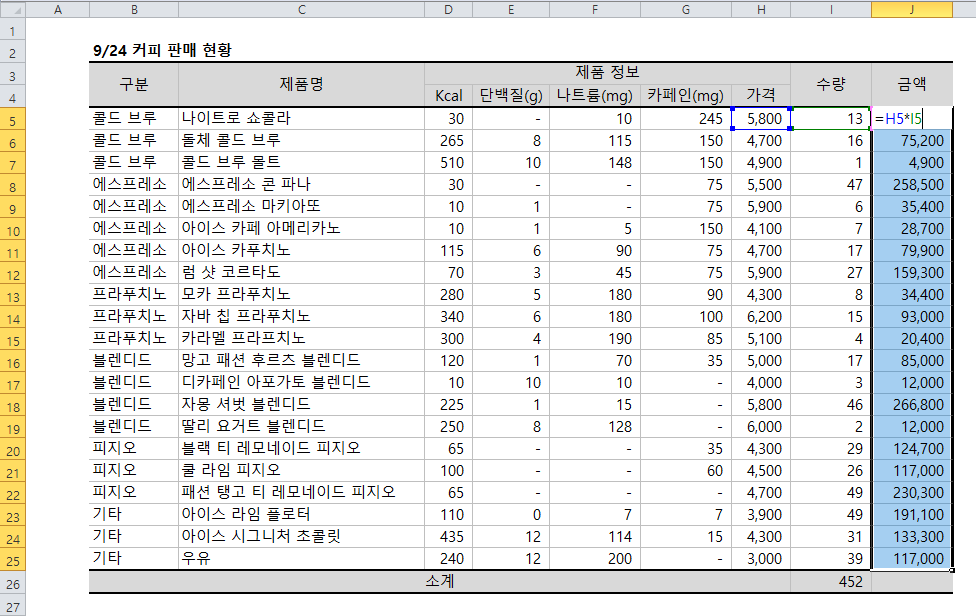
하지만, 곱하기의 마찬가지 의미인 PRODUCT 함수를 사용해도 동일한 결과값을 도출합니다.
(SUMPRODUCT 함수의 이해를 돕기 위해서 PRODUCT 함수를 보여줍니다.)
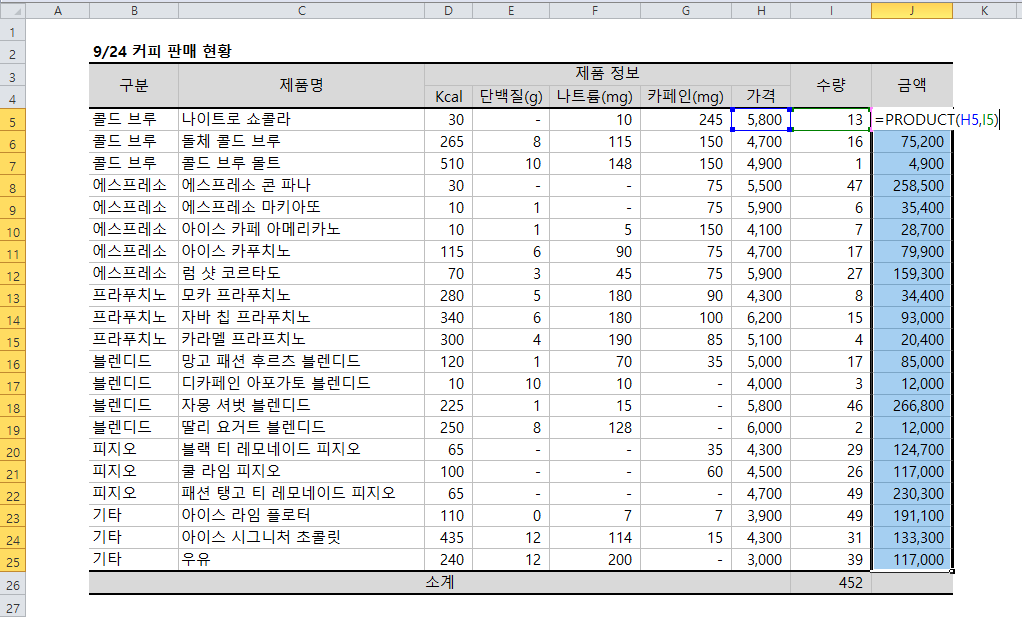
자. 이제 총 매출액을 확인하기 위해서 앞서 설명드린 SUM 함수를 이용하여 상품별 총 판매금액을 모두 더하면 9월 24일 총 매출 금액을 확인할 수 있습니다.

지금까지 설명드린 방법으로 '총 매출 금액'을 확인하기 위해서는 2단계의 과정을 거쳤습니다.
1단계(곱하기 - PRODUCT) : 상품별 가격 X 상품별 판매 수량 = 상품별 판매 금액
2단계(더하기 - SUM) : 상품별 판매 금액의 총 합계 = 총 매출 금액
이를 산술식으로 표현하면,
=(H5 x I5) + (H6 x I6) + ... + (H25 x I25) 입니다.
이렇게 총 2단계에 걸쳐서 계산되는 총 매출 금액을 한번의 수식으로 계산하는 것이 SUMPRODUCT 함수 입니다.
1단계(곱하기) : 배열된 영역의 대응하는 값끼리 곱하기
2단계(합하기) : 1단계의 결과값을 모두 더하기
하여, 아래 그림과 같이, 사실 각 상품별 판매 금액을 따로 구하지 않고, 바로 SUMPRODUCT 함수를 사용하면 총 매출 금액을 구할 수 있습니다.
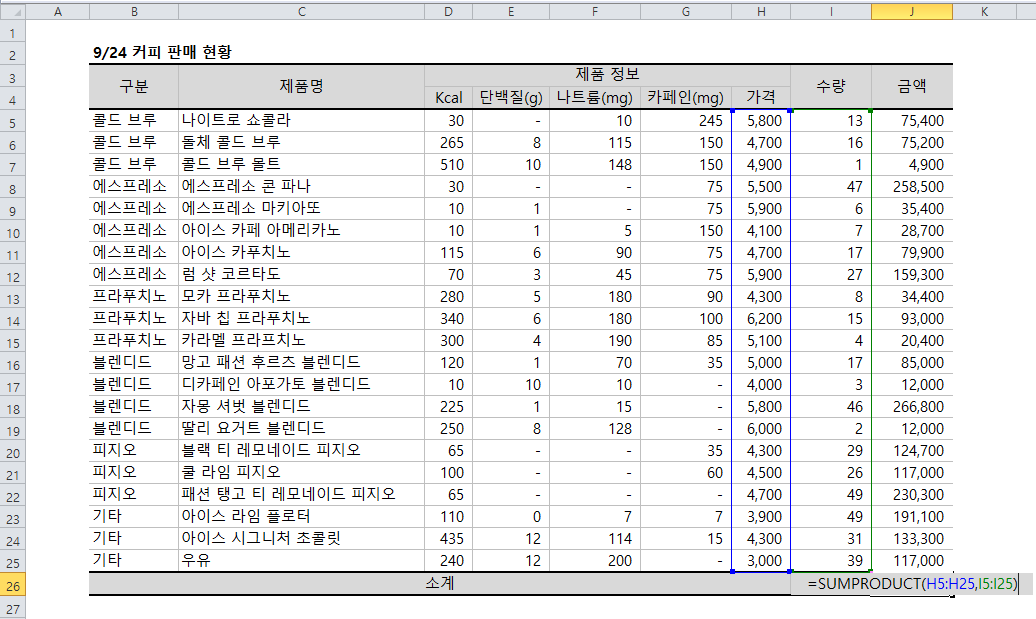
이때 주의할 점은
① 배열의 사이즈가 상하 혹은 좌우가 동일해야 합니다.
② 지정한 영역 내에서 곱셈이 이루어지는 것이 아니라, 다른 영역(배열)과 대응하는 값끼리 곱셈이 이루어 집니다.
이점들을 주의하면 사용하는 것에 크게 어려움이 없는 함수 입니다.
또한, SUMPRODUCT 함수는 단순히 배열값을 곱하여 합을 구하는 로직 외에도 매트릭스 형태의 자료(4X4, 3X6 등)에서 상하/좌우 조건에 부합하는 숫자 값을 불러오는 로직으로도 활용할 수 있습니다.
(이는 설명이 길어질 것으로 예상되어 다음 포스팅에서 설명 드리도록 하겠습니다. ^^)
ⅰ. 정리
1. SUM 함수 : 숫자 또는 숫자가 포함된 셀 영역의 숫자를 모두 합산하는 함수
2. SUMPRODUCT 함수 : 숫자 배열의 상호 대응하는 값끼리 곱한 후, 모두 합산하는 함수
ⅱ. 연습해보기 : 문제는 유첨 파일안에 있습니다.
'엑셀(excel)' 카테고리의 다른 글
| 엑셀 다중 선택 데이터 유효성 검사 (feat. indirect) (0) | 2022.07.18 |
|---|---|
| 엑셀 SUMIF 함수와 SUMIFS 함수 (3) | 2019.09.25 |
| 엑셀 COUNTIF 함수와 COUNTIFS 함수 (2) | 2019.09.01 |
| 엑셀 COUNT 함수와 친구들 (1) | 2019.08.31 |
| 엑셀 자동 급여명세서 (9) | 2019.08.18 |



